Nexus 7で『Android 4.3』を root化する方法(SuperSUのインストール)
公開日:
:
Google Nexus7 Google Nexus 7, root化
この記事にはアフィリエイト広告・広告が含まれています。
初代Nexus 7にインストールした最新OS『Android 4.3』を root化したいと思います。
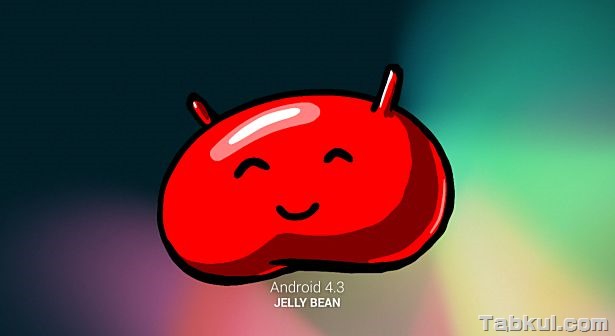
『Android 4.3』を root化する方法
Android4.3による変化を伝える記事を記録する予定でしたが、先にファクトリーイメージで非RootとなったNexus 7に再び「SuperSU」を導入したいと思います。
以下の作業を行う場合は自己責任でお願いします。
<Root化する環境>
- Windows 8 64bit(ADB&ドライバー導入済み)
- Nexus 7 Wi-Fi (アンロック済み、TWRPなどは未導入)
- データ転送対応のUSBケーブル
<ファイルの準備>
Root化に必要なファイルを集めます。
- TWRPの最新版を入手します。
私は(openrecovery-twrp-2.6.0.0-grouper.img)をダウンロードしました。
http://techerrata.com/browse/twrp2/grouper - Chainfire氏のテストビルド向け SuperSUを入手します。
http://download.chainfire.eu/340/SuperSU/SuperSU-JWR66N-S005-130625-1.41.zip
<root化する手順>
- ダウンロードしたtwrpのイメージファイルをWindows PCのSDKフォルダ内にある[platform-tools]フォルダへコピーします。
- Nexus 7 と Windows PC を USBケーブルで接続します。
- ダウンロードしたファイルをリネームします。
[SuperSU-JWR66N-S005-130625-1.41.zip]→[SuperSU141.zip] - リネームした[SuperSU141.zip]をNexus 7の内蔵ストレージにコピーします。
わかりやすい場所が良いと思います。 - Nexus 7 の[ビルド番号]を連続タップして[開発者オプション]を呼び出し、[USBデバッグ]にチェックを入れます。
- Nexus 7 をブートローダーで起動します。
- コマンドプロンプトで[platform-tools]フォルダまで移動しておきます。
- コマンドプロンプトで「fastboot flash recovery openrecovery-twrp-2.6.0.0-grouper.img」を実行します。
- コマンドが完了したらNexus 7 の音量ボタンで[Recovery mode]を選択、電源ボタンで決定します。
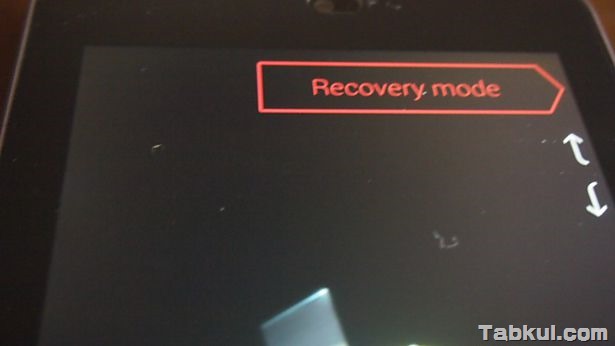
- TWRPが起動したらINSTALLをタップします。
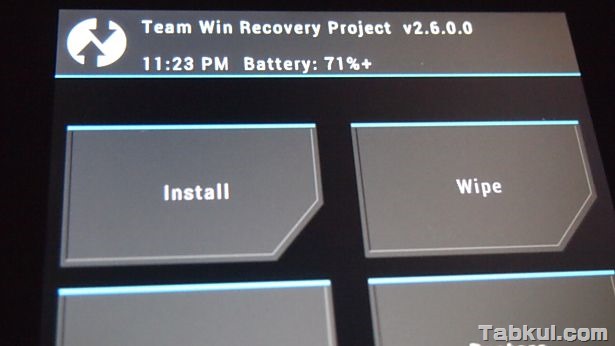
- 先ほどのSuperSUを選択します。
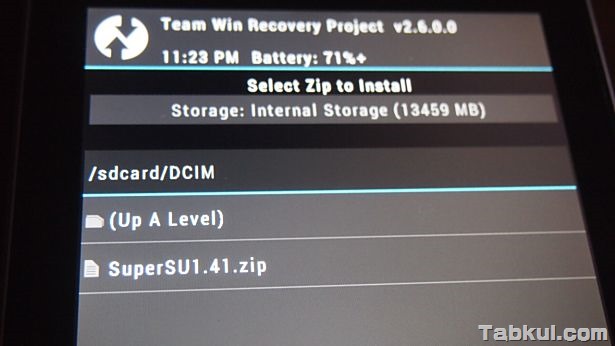
- Swipe to Confirm Flash で丸いアイコンを右へスワイプします。
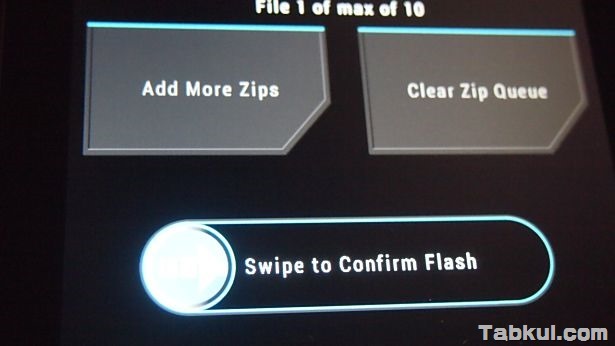
- Successfulと表示されたら成功です。

- Reboot Systemで再起動します。
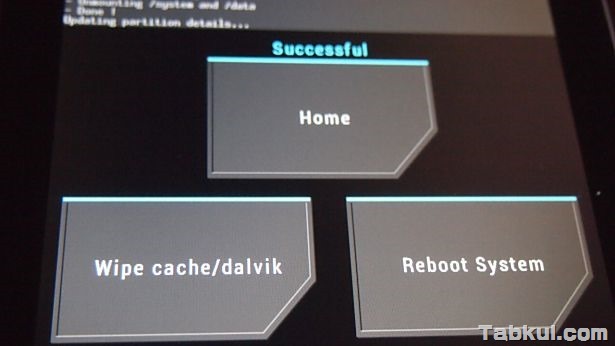
- SuperSUがインストールされていれば成功です。
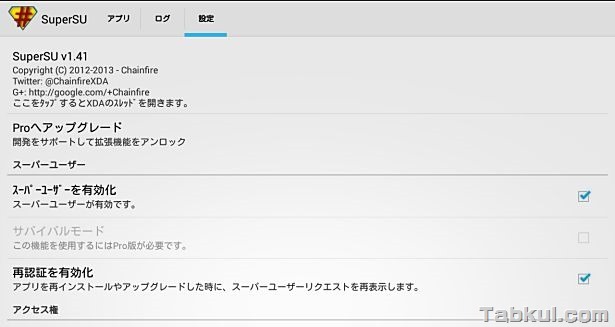
Root化した後は、PCメガネが不要になるアプリやRootが必要なアプリのテストをしたいと思います。
次回こそ、Android4.3の変化について記録したいと思います。

気付けばブログ執筆そのものがライフワーク。ども、タブクル管理人です。
かつて夢見た「タブレットやスマホを操り、生産的な活動をする未来」。最近は、その実現を加速させるAIに夢中です。AIは思考力を奪うという意見もありますが「どう使うか、どんな指示を出すか」と、以前より思考力が試される時代の幕開けだと思います。





















